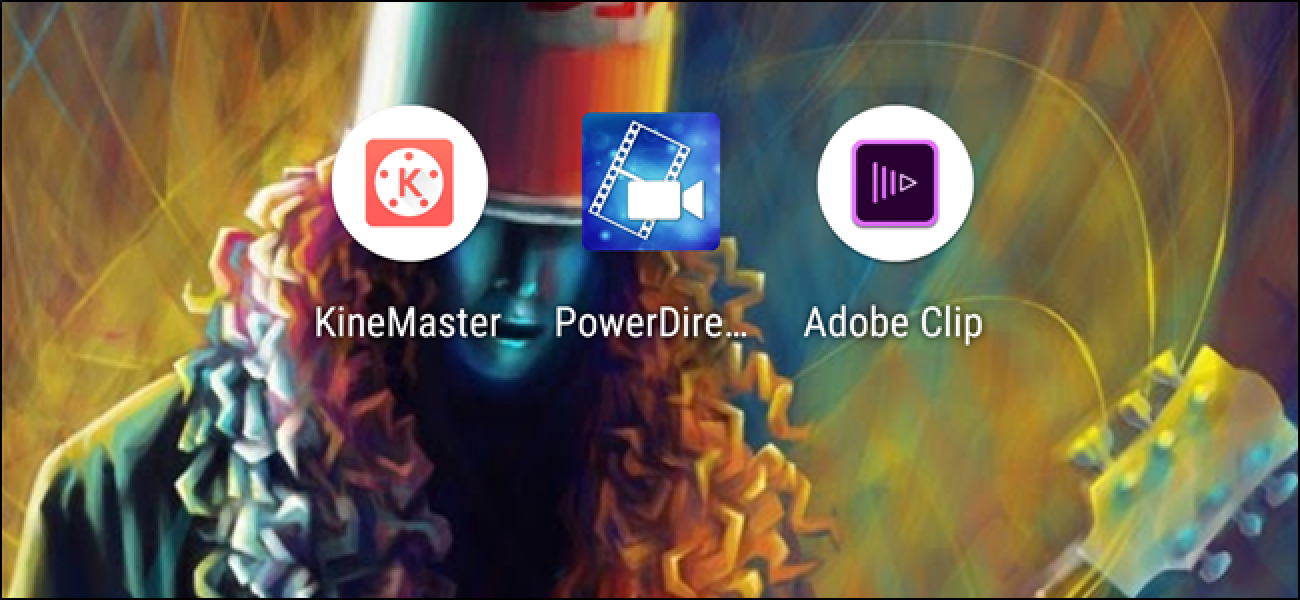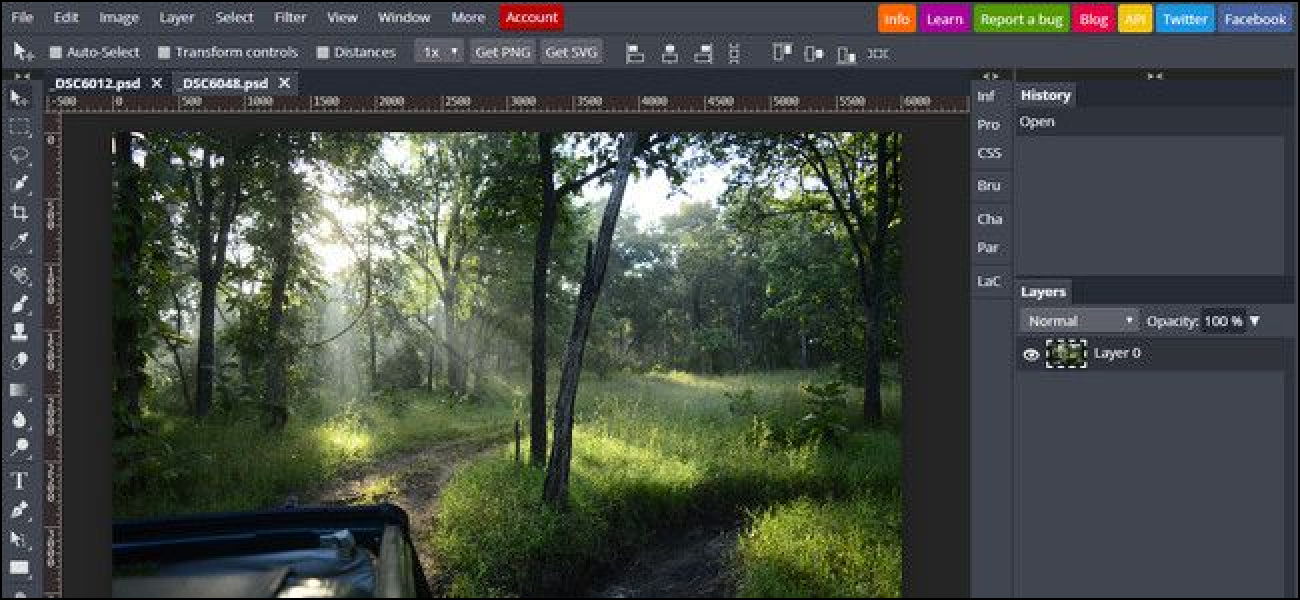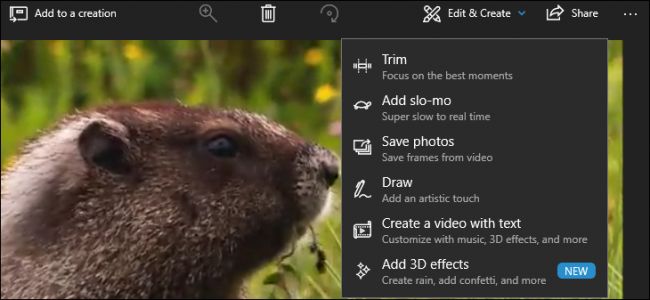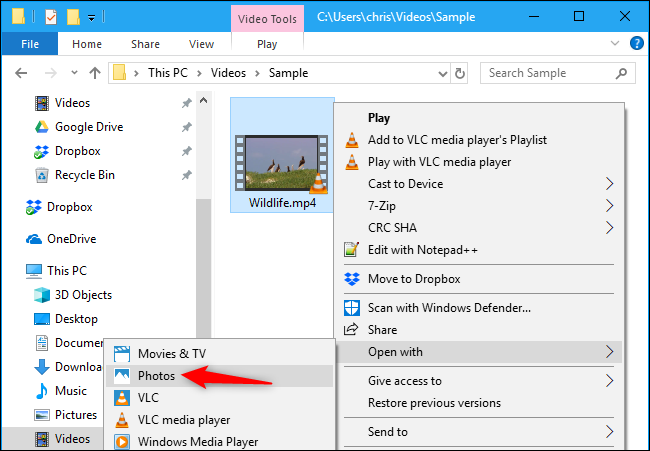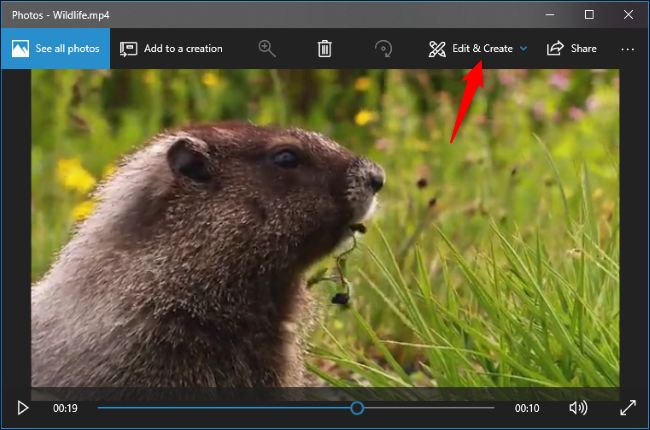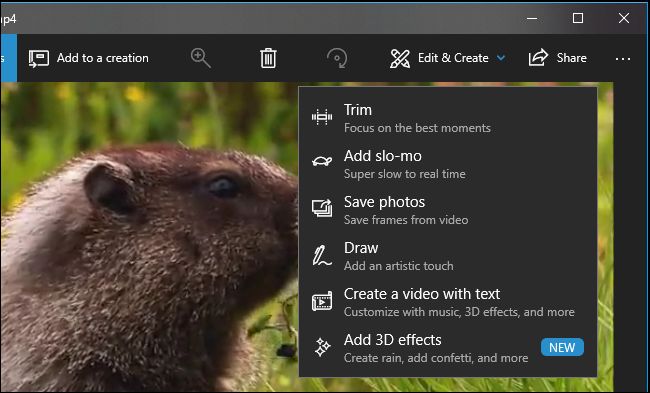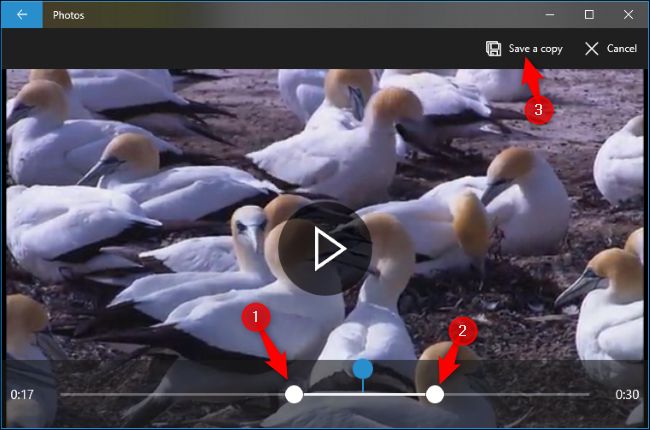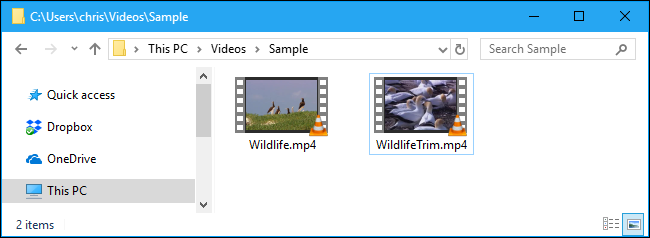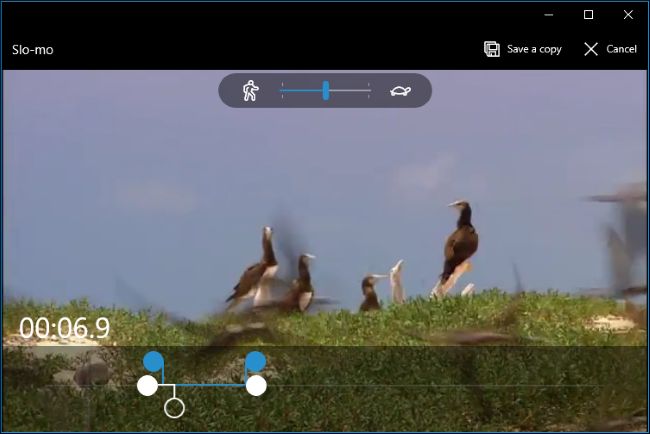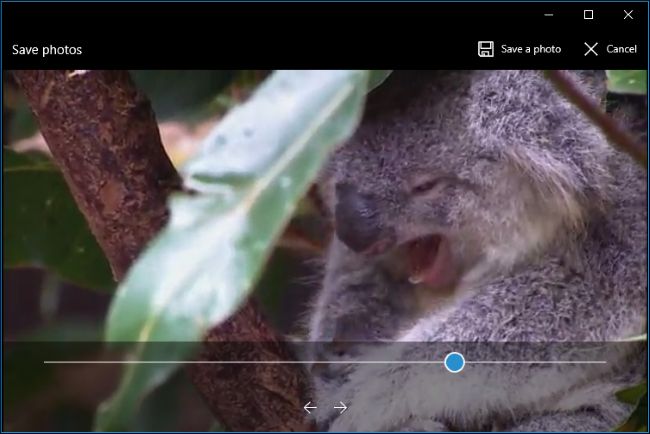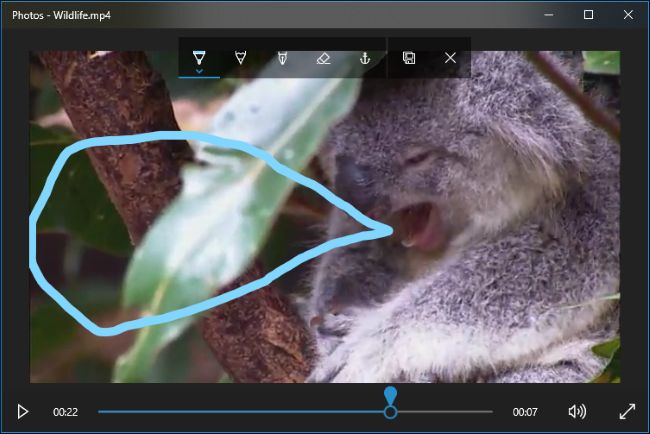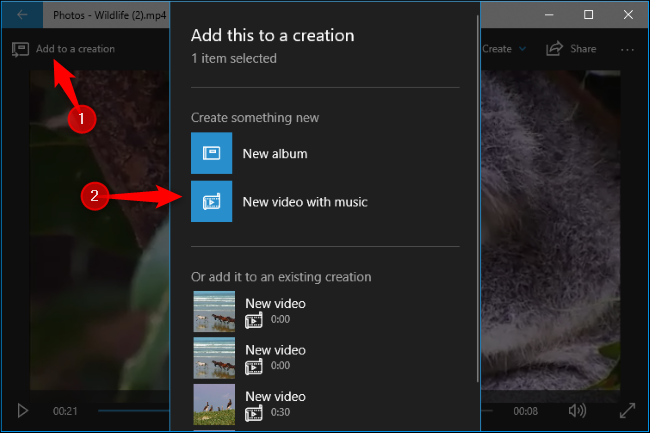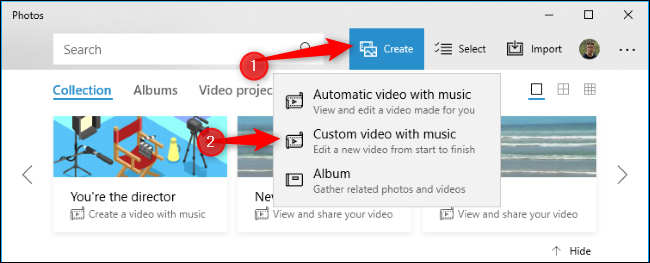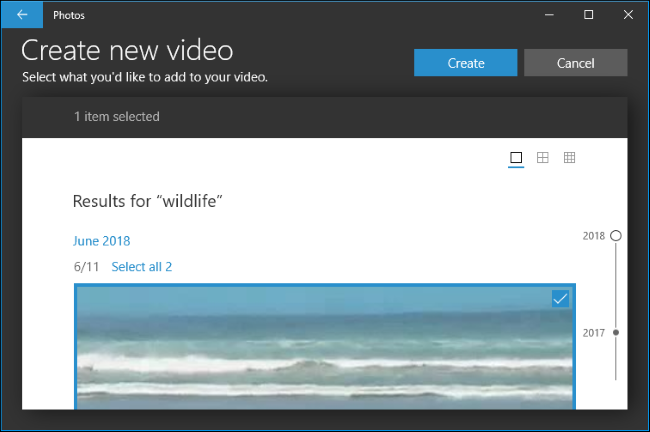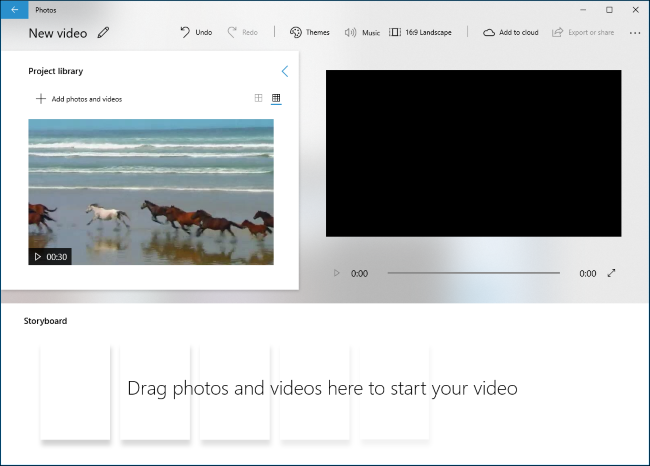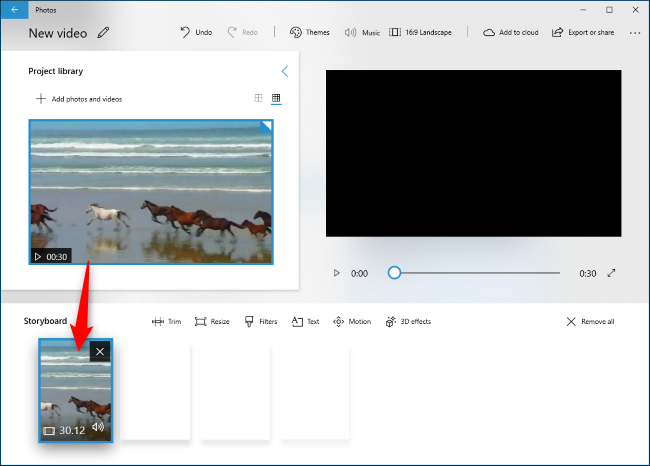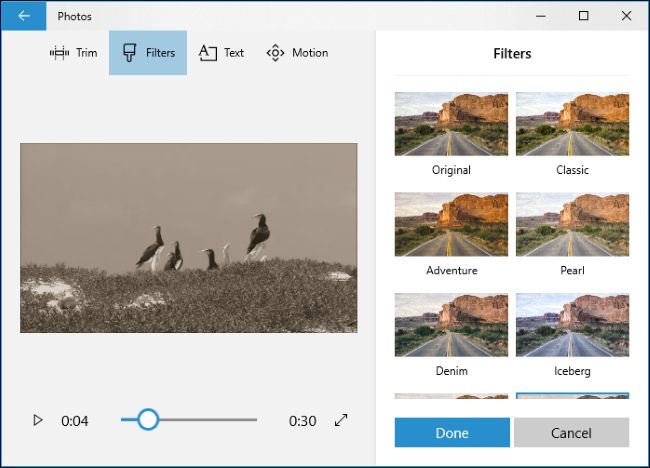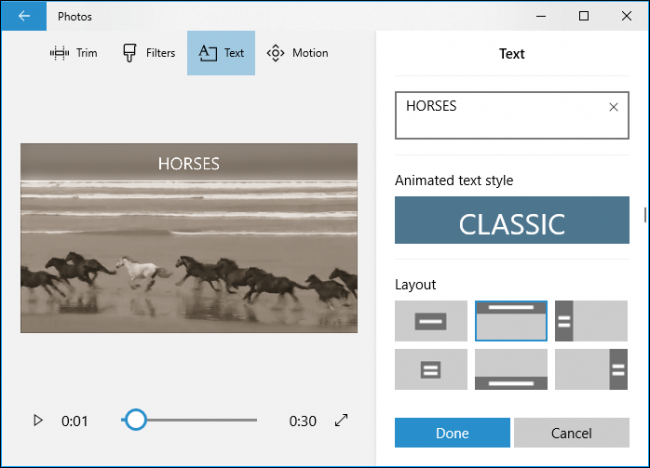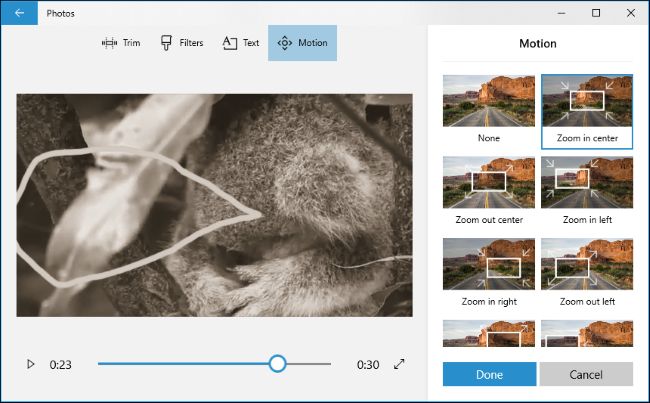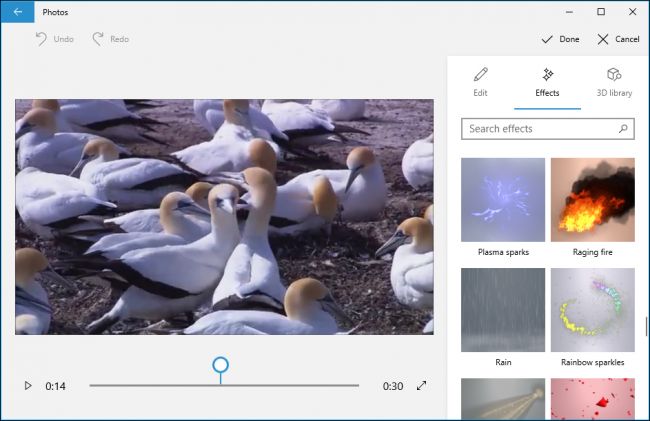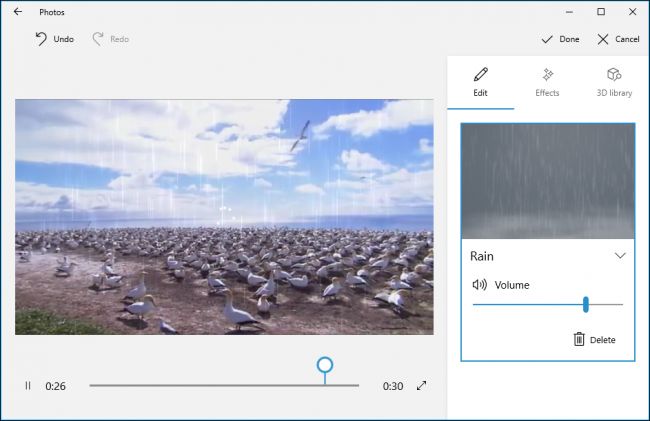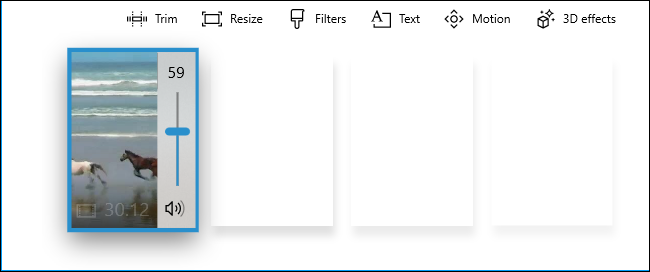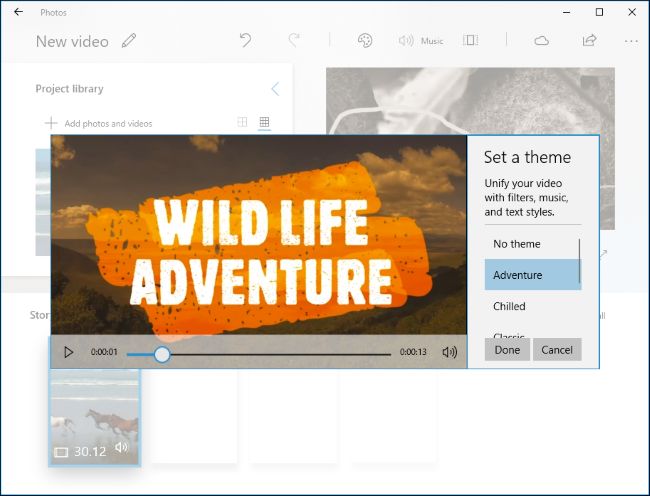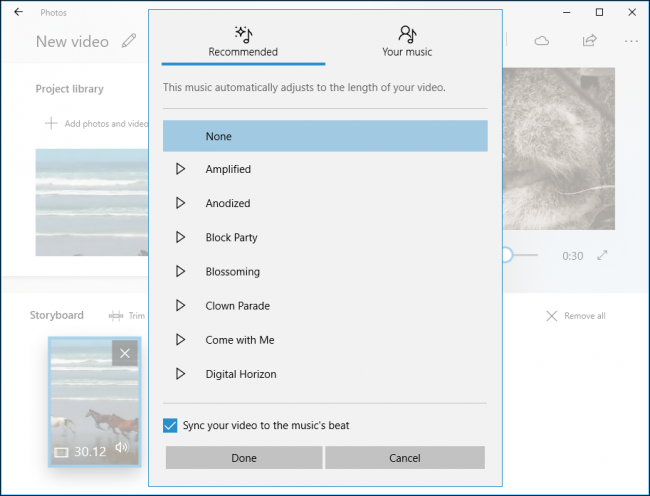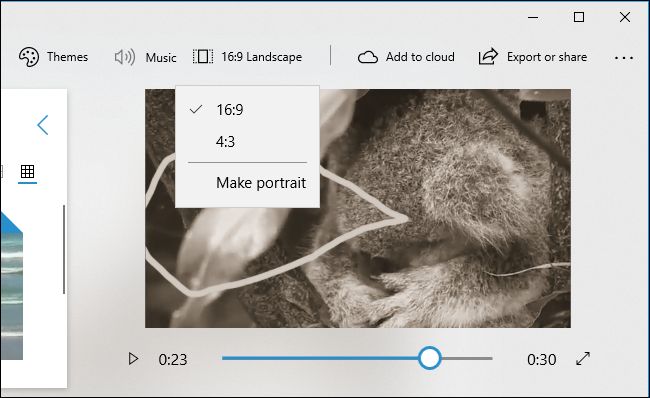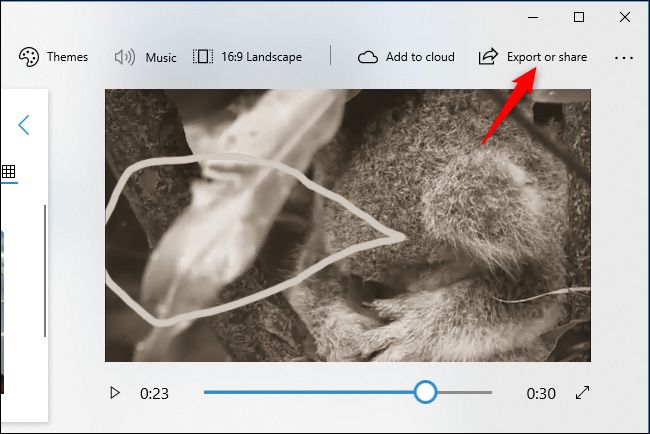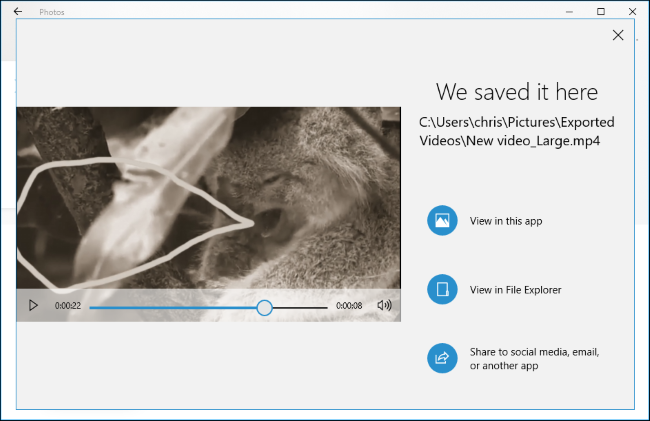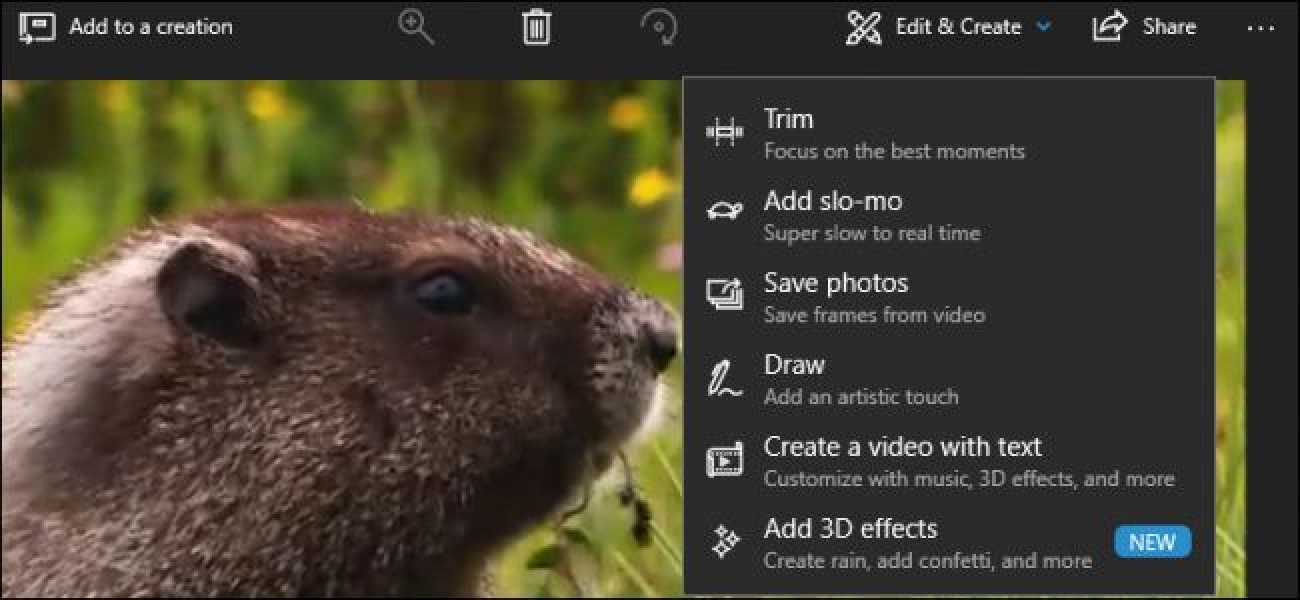یکی از بزرگترین سوال ما درباره Chromebooks یخ را ببینید “می توانید آنها را اجرا فتوشاپ?” پاسخ به آن است en –حداقل نه نسخه کامل شما بر روی سیستم عامل های دیگر. اما این بدان معنی نیست که انجام می دهند عکس ویرایش نمی باشد.
و این واقعا کلیدی در اینجا: دانستن زمانی که شما نیاز به فتوشاپ در مقابل زمانی که فقط چیزی برای ویرایش عکس لازم است. برخی از ابزارهای قدرتمند موجود برای Chromebooks وجود دارد — شاید نمی کاملا قدرتمند فتوشاپ، اما آنها گرفتن خیلی دنگ برای بیشتر استفاده می کند می توانید ببندید.
بهترین گزینه: Pixlr ویرایشگر (وب سایت، نرم افزار Pro/آزاد)

چیز خوبی در مورد ویرایش عکس است که این مقدار مجنون اسب بخار در کنار کامپیوتر خریدن — بسیار آسان به اجرا در مرورگر و سرور اجازه است عمل بسیاری از بلند کردن اجسام سنگین. در نتیجه، بهترین ویرایشگر عکس برای Chromebook ابزار وب است: ویرایشگر Pixlr.
این مورد است که نزدیک به جایگزینی کامل فتوشاپ شما در اکثر Chromebooks وجود دارد، با Pixlr پوشش بسیاری از انبوه مردم در فتوشاپ به هر حال انجام دهد پیدا کنید. نسخه رایگان Pixlr می تواند چیزهایی مانند لایه های ترفند ساده رنگ و بیشتر، در حالی که نسخه حرفه ای تجارت — که تنظیم خواهد شد شما 5 دلار در ماه عقب — باز PSD (فتوشاپ) فایل، حذف تبلیغات و بسیاری امکانات دیگر.
اگر شما فقط نیاز به گاهی اوقات ویرایش عکس، رایگان نسخه احتمالا شما از طریق فقط خوب دریافت کنید. اما اگر شما خودتان صرف وقت بیشتر در Pixlr از نسخه حرفه ای نیست، احتمالا راه رفتن است.
تنها یک اخطار در اینجا وجود دارد: Pixlr نیاز به فلش که حشره دار…. شما ممکن است هر گونه مسائل هرگز، اما هنوز هم چیزی به خاطر داشته باشید. Pixlr نیز موجود است برای اندیشه, اگر آن را واقعا فقط در نام مشابه. نرم افزار تلفن همراه کاملا متفاوت از آنچه شما در مرورگر است.
بهترین راه حل برای رتوش و فیلتر: Polarr (وب سایت، نرم افزار Pro/آزاد)

اگر شما بیشتر به رتوش عکس دانلود فیلتر و مانند, سپس Pixlr ترک خواهد کرد احتمالا شما مایل. اما این که Polarr می آید–بزرگ است که این نوع ترفند. رابط کاربری متفاوت از آنچه شما انتظار از یک ویرایشگر عکس که یکی از چیزهایی است که آن را واقعا خوب آمده است ممکن است — آن بسیار شهودی و آسان برای استفاده است.
شما می توانید Polarr را رایگان استفاده کنید، اما نیز وجود دارد نسخه حرفه ای است که می افزاید: انواع ابزار ویرایشگر — فقط به عنوان بهتر ماشین آلات، رتوش قوی تر، متن، و درگاه حق بیمه. در حالی که روزی روزگاری، Polarr ارائه نسخه حرفه ای برای یک بار هزینه تخت، در حال حاضر هزینه $2.49 ماه یا 23.99 $ در سال. بنابراین ارزش آن را با این حال، برنامه خوبی ساخته شده است.
برای ویندوز iOS و آندروید را راه حل بسیار همه کاره بیش از حد است.
بهترین نرم افزار لینوکس: گیمپ (رایگان)

اگر شما به اندازه کافی خوش شانس به Chromebook با پشتیبانی از نرم افزار لینوکس است (که یک لیست کوتاه در حال حاضر است اما ممکن است تغییر پایان سال 2018), سپس شما باید کاملا متفاوت جهان موجود دو شما. اگر شما به دنبال نزدیک ترین چیز شما را به جایگزینی کامل فتوشاپ بدون پرداخت یک سکه برای آن پیدا کنید گیمپ است که در آن در است.
گیمپ برجسته به عنوان یک ویرایشگر عکس, همه در یک منبع خوب و مرتب، باز بسته را می توان در مورد کامل است. فوق العاده قدرتمند است به خصوص نسبت به تقریبا هر چیزی شما را در سیستم عامل Chrome پیدا کنید. اگر Chromebook پشتیبانی از برنامه های لینوکس است و شما می خواهم برای دادن گیمپ حرکت کردن، آتش تا ترمینال و نوع sudo-مناسب نصب کنید گیمپ . همه به آن وجود دارد.
بهترین برنامه های آندروید: فتوشاپ اکسپرس (رایگان) و Snapseed

فقط به این دلیل آنها گزینه های قدرتمند ترین در بازار نه معنا نیست که مکانی برای ابزار های ویرایش ساده در Chromebook خود وجود ندارد و اگر شما به ضربه تا بازی بزرگ برای ویرایش نیاز عکس فتوشاپ و Snapseed سادگی مناسب باید.
هر دو برنامه های کاربردی فوق العاده آسان برای استفاده و دوستانه را لمس و بهترین از همه، رایگان است. آنها هر دو بسیار قدرتمند, با توجه به این واقعیت که آنها واژهنامه اندیشه است که واقعا در اطراف استفاده از تلفن همراه طراحی–بسیار نمی تواند شما را به را با آنها، به خصوص در سمت سبکتر از مخفی وجود ندارد. و از آنجا که برنامه های تلفن همراه آنها هر دو بسیار سبک وزن و سرعت اجرای آنها.
شما می توانید فتوشاپ اینجا و Snapseed اینجا.